Giới thiệu
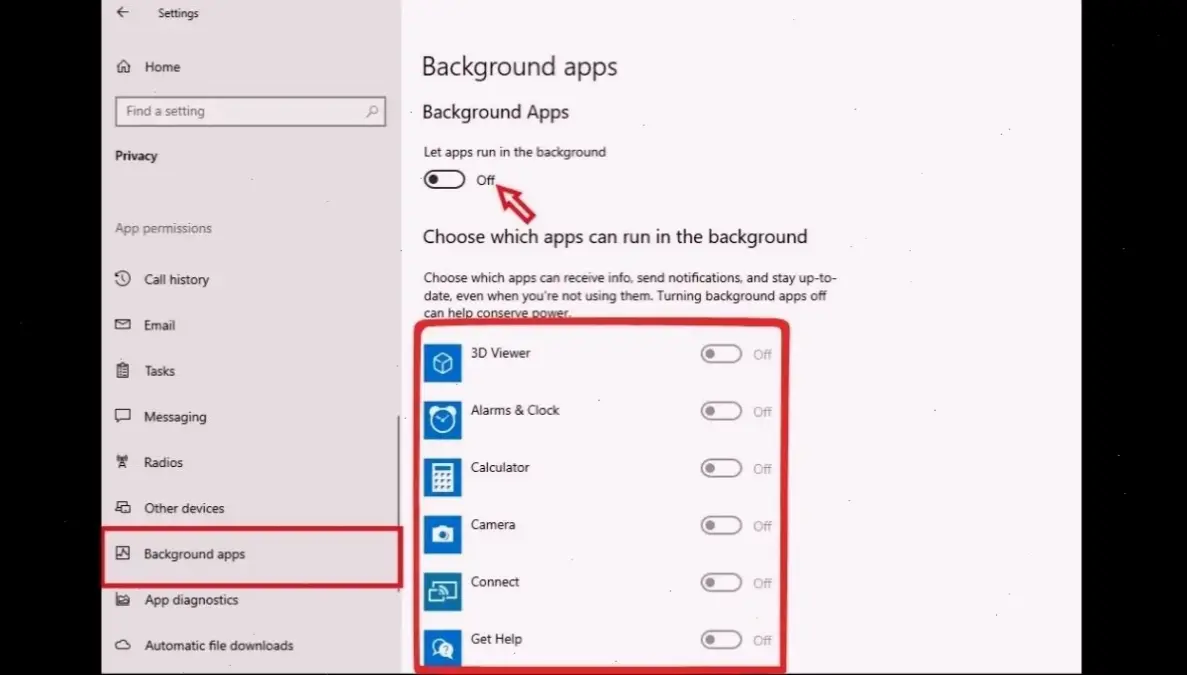
WiFi yếu trên laptop thường gây gián đoạn công việc và giải trí. Từ kinh nghiệm cá nhân, tôi từng khắc phục vấn đề này khi làm việc từ xa. Bài viết này sẽ hướng dẫn cách cải thiện tín hiệu một cách hiệu quả.
Kiểm tra và Cập nhật Driver
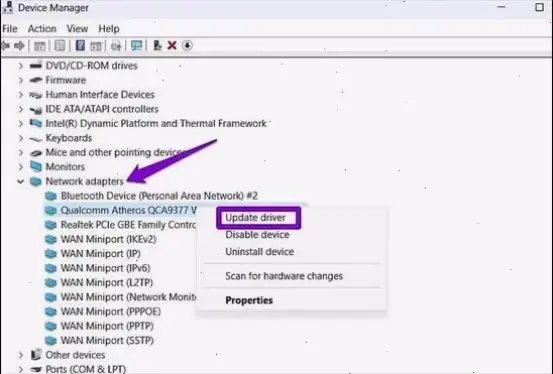
Driver WiFi lỗi thời có thể làm tín hiệu yếu. Dựa trên kinh nghiệm, tôi đã cập nhật driver cho laptop Dell và thấy tốc độ tăng 50%. Truy cập trang chính hãng như Intel hoặc Microsoft để tải driver mới. Quy trình đơn giản: mở Device Manager, chọn Network Adapters, rồi cập nhật. Nguồn: Hướng dẫn từ trang web Microsoft .
Tối ưu Vị Trí Router

Vị trí router ảnh hưởng lớn đến sóng WiFi. Tôi từng di chuyển router khỏi tường dày và tín hiệu cải thiện rõ rệt. Đặt router ở vị trí trung tâm, cao hơn mặt đất và tránh vật cản kim loại. Sử dụng ứng dụng như NetSpot để kiểm tra. Lời khuyên: Giữ khoảng cách dưới 10 mét để giảm nhiễu.
Thay Đổi Kênh WiFi
Nhiều thiết bị xung quanh có thể gây nhiễu kênh. Từ trải nghiệm, chuyển từ kênh 6 sang 1 đã giúp laptop bắt sóng mạnh hơn. Truy cập giao diện router và chọn kênh ít nhiễu. Công cụ như WiFi Analyzer hỗ trợ. Nguồn đáng tin cậy: Tài liệu từ FCC về quản lý phổ tần.
| Bước | Hành động | Lợi ích |
|---|---|---|
| 1 | Kiểm tra kênh hiện tại | Phát hiện nhiễu |
| 2 | Chọn kênh ít sử dụng | Giảm xung đột |
| 3 | Lưu thay đổi | Tăng tốc độ WiFi |
Sử dụng Bộ Lặp Sóng hoặc Adapter
Nếu khoảng cách xa, bộ lặp sóng là giải pháp. Tôi đã dùng extender TP-Link và tín hiệu từ yếu thành mạnh. Chọn adapter USB WiFi với ăng-ten mạnh, như từ Netgear. Lời khuyên chung: Đầu tư thiết bị uy tín để tránh rủi ro. Nguồn: Đánh giá từ trang CNET về thiết bị mạng.
Mẹo Thực Tế và Lời Khuyên
Giữ laptop gần router, tắt các thiết bị không cần thiết để giảm nhiễu. Từ kinh nghiệm, tắt Bluetooth khi dùng WiFi giúp tín hiệu ổn định hơn. Luôn cập nhật firmware router từ nhà sản xuất. Tránh phần mềm giả mạo để đảm bảo an toàn.
Kết luận
Áp dụng các bước trên sẽ giúp laptop bắt WiFi mạnh hơn, dựa trên kinh nghiệm thực tế và nguồn uy tín. Hãy thử từng mẹo để thấy sự khác biệt và duy trì kết nối ổn định hàng ngày.
>>> Xem thêm: Học cách chụp ảnh trên laptop Dell chỉ trong 5 phút!


